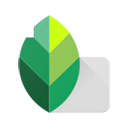
snapseed官方版
拍摄美化 2025-06-13 17:48:04 29.10M 2.22.0.633363672
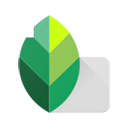
拍摄美化 2025-06-13 17:48:04 29.10M 2.22.0.633363672
Snapseed是一款功能强大、操作简便的手机图片处理软件,它提供了丰富的编辑工具和滤镜,帮助用户轻松打造出专业级别的照片。无论是调整基本参数、应用滤镜特效还是进行局部调整,Snapseed都能满足用户的需求。
一款功能强大的手机图片处理软件,它提供了丰富的编辑工具和滤镜,帮助用户轻松打造出专业级别的照片。
包括亮度、对比度、饱和度、氛围、高光、阴影、暖色调等,用户可以通过调整这些参数来优化照片的整体效果。通过增强照片中的细节,使主体更加突出。提供RGB曲线、红色曲线、绿色曲线、蓝色曲线和亮度曲线,用户可以通过调整这些曲线来改变照片的整体色调和风格。
1.多样化的编辑工具:提供了丰富的编辑工具,包括基本参数调整、局部调整、滤镜、修复等高级功能。
2.专业级的编辑效果:编辑功能非常强大,能够帮助用户实现更精细的编辑效果。
3.非破坏性编辑:编辑是非破坏性的,这意味着用户可以对照片进行多次编辑,随时撤销或修改之前的操作。
4.直观易用的界面:界面设计简洁直观,操作起来非常方便。
1.社交分享功能:内置了社交分享功能,用户可以将编辑好的照片直接分享到社交媒体平台,与朋友们分享精彩瞬间。
2.丰富的滤镜和特效:提供了多种滤镜和特效,这些滤镜可以让照片呈现出不同的风格。
3.支持多照片同时处理:支持多照片同时处理,这大大提高了用户的编辑效率。
4.持续更新和优化:团队不断对软件进行更新和优化,以提供更好的用户体验。
在这里,我们在主屏幕上,我们选择的照片以其当前状态打开。
打开图片
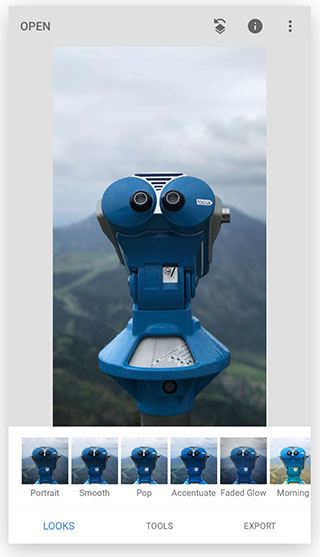
选择工具
要开始编辑,请点击工具选项卡。这显示了 Snapseed 的所有编辑工具。水平滚动以查看选项,然后点击以进行选择。
我们选择了 Tune Image,因为它是开始进行亮度和饱和度等基本编辑的好地方。
在图像上滑动以进行调整
Snapseed 中的大多数调整都是这样工作的:在图像上垂直滚动以选择参数,然后水平滑动以更改参数值。
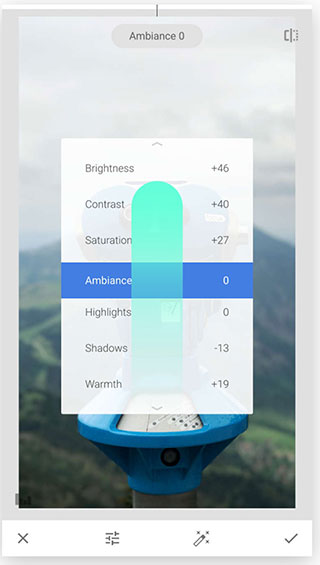

在这里,我们调整了包括亮度、氛围、对比度和阴影在内的参数。
滑动调整:向上/向下滑动调整:向上/向下:标记
滑动调整:左/右滑动调整:左/右:标记
要应用更改,请点击复选标记。要取消更改,请点击 X。
要添加另一个工具,请再次在“工具”列表中选择一个。
从预设样式开始
许多 Snapseed 过滤器还带有预先调整的样式,为编辑提供了良好的起点。例如,在 Grainy Film 中,点击卡片图标以打开其选项列表。
水平滚动以查看所有选项,然后点击进行选择。
预调整选项预调整选项:标记
通过添加越来越多的编辑来试验照片。
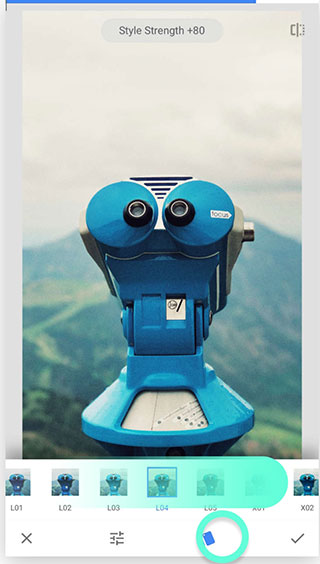
保存您的图片
要保存更改,请点击主屏幕右上角的左侧图标保存图标。
在 Snapseed 中还有更多内容需要探索,但这应该能让您入门!
更多的教程可以打开软件后,点击右上角的选项按钮

点击教程按钮

里面有更多更加丰富的进阶使用教程。
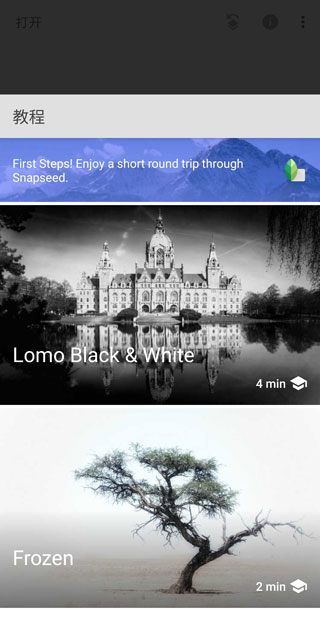
1、打开要处理的图片,然后点击样式取消样式,因为一开始默认打开图片时就处于编辑样式的界面中。
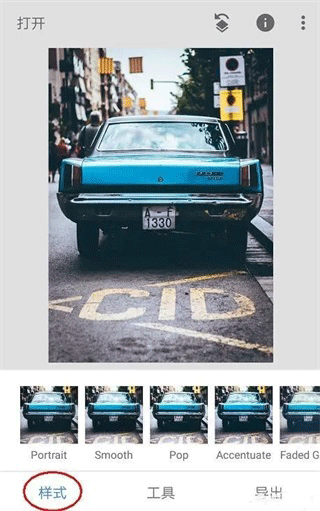
2、点击工具,然后找到双重曝光工具并打开它
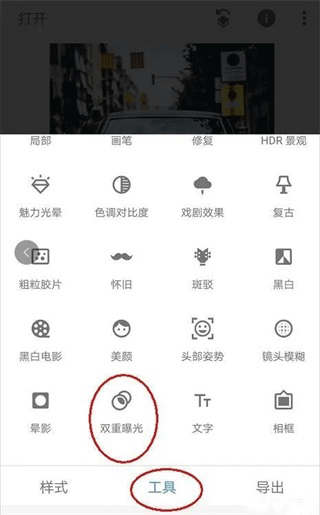
3、进入双重曝光工具后,点击+号添加一张我们要换背景的图片,如下图所示。添加图片后,食指和大拇指控制图片,对图片进行拖动、放大缩小,让我们要扣的人物与背景重合在比较合适理想的位置。
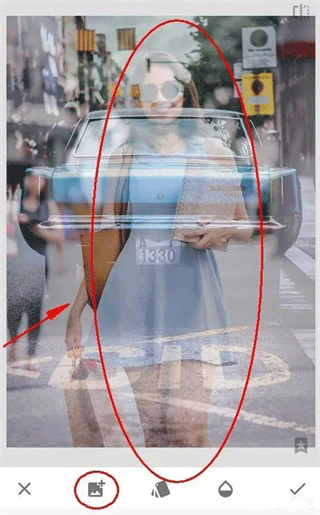
4、点击第三个不透明度工具,将不透明度设置为最大,将滑块移动到最右边即可,然后点击√对图片进行确定回到主菜单。
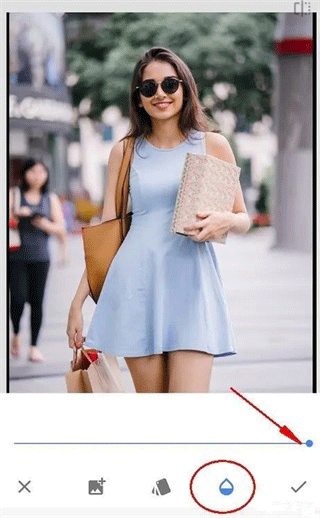
5、点击最右上方第一个工具,然后点击插看修改内容工具,如下图:
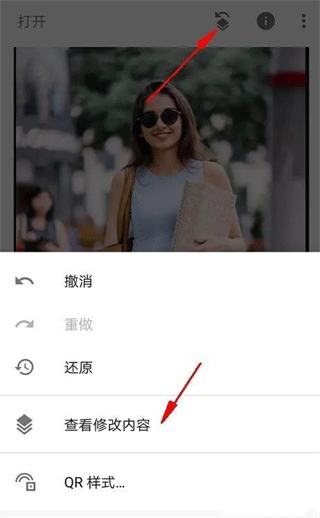
6、进入查看修改内容工具后,我们就看到了刚才添加的双重曝光步骤,点击双重曝光的小导向箭头,再点击中间的画笔工具,点击画笔工具就可以进入我们的蒙版进行编辑了。

7、进入蒙版后,注意看参数。此时双重爆光的参数,是100,用画笔在图片上进行涂抹后,涂抹了的区域就显示了人物了。说明当我们用双重曝光数值100去涂抹图片时,图片就会显示后面添加的人物图片,反之如果双重曝光参数为0时再去涂抹,那么图片就会再次显示背景为车的效果。
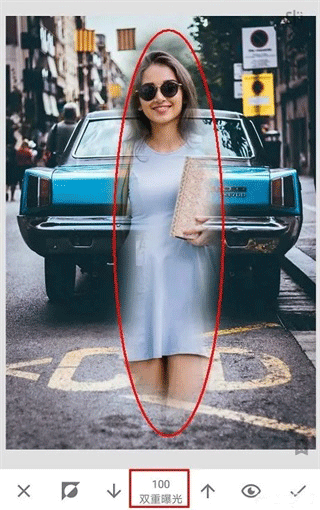
8、不改变参数,用双重曝光100的参数去将人物大致轮廓涂抹出来,如下图,整个人物都已经涂抹出来了,只是还要修整人物轮廓边缘。

9、在我们涂抹后,点击工具栏的小眼睛,如下图。涂抹的区域就变成了红色了,相当于PS的快速蒙版效果,有些时候可以让我们更加直观的分辨轮廓边缘,但我们处理的这张图片轮廓边缘颜色太浅了,所以并不适用。(小眼睛快速蒙版效果很多时候都好用,只是偶尔有例外,建议每次涂抹后都用下,看效果如何,效果好就用,不好就不用)
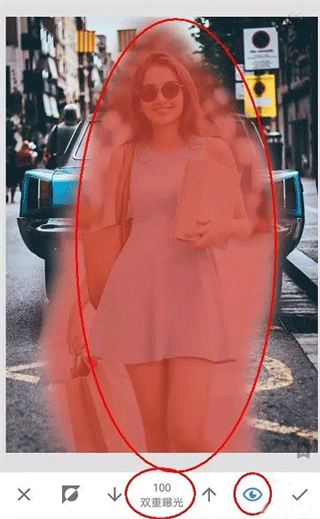
10、在我们涂抹人物边缘轮廓时,可以大拇指和食指在图片上进行扩张,图片就可以放到最大方便我们处理了。但是如下图:即使将图片放到最大时,人物小轮廓处手指同样太大了,无法进行精确涂抹。这里给出的建议是先用双重曝光0的数值去不显示一些内容。
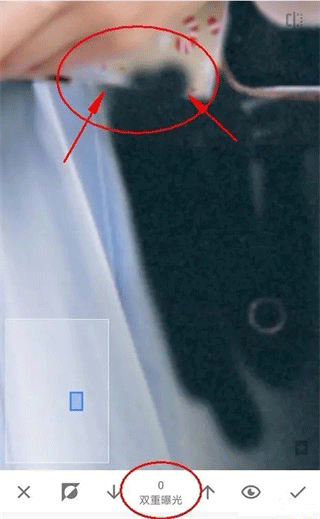
11、然后在用双重曝光100的参数去从人物内部到外部轮廓进行恢复,这样就能很好的处理边缘了,如下图效果图:
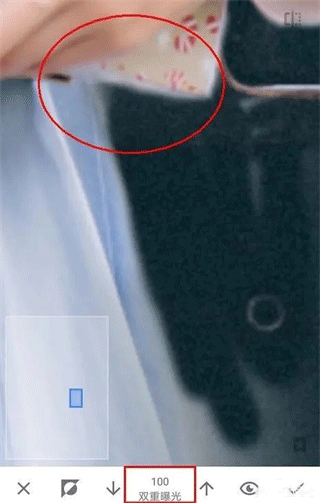
12、还有种方法是放大图片,将人物的轮廓边缘分离出来,最后再来处理离人物轮廓边缘的区域。因为远离人物轮廓区域,所以可以稍微缩小一点图片进行涂抹,很快就处理完了。
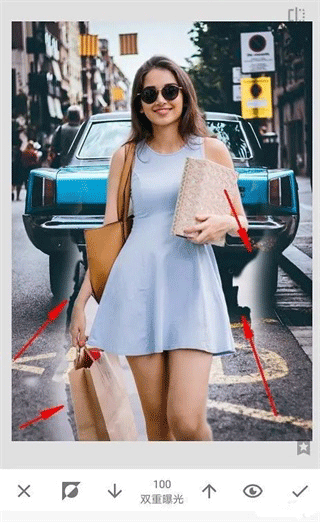
13、如下图效果图:终于涂抹完了,手机处理这种类型的非常吃力,特别是轮廓边缘比较复杂的情况,不过还是终于涂抹完了。
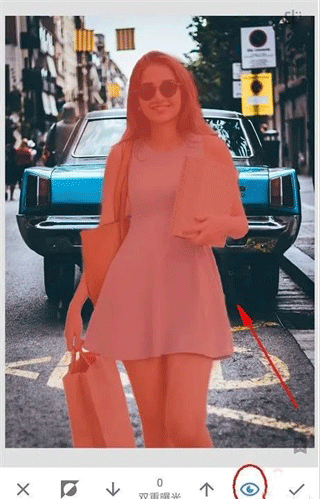
14、取消小眼睛看效果,然后点击√进行确定再次回到主页面。

15、最后再次点击样式工具,为图片选择一个效果好的模板,然后对图片进行保存即可。(保存时请使用导出,这是无损导出的方法)
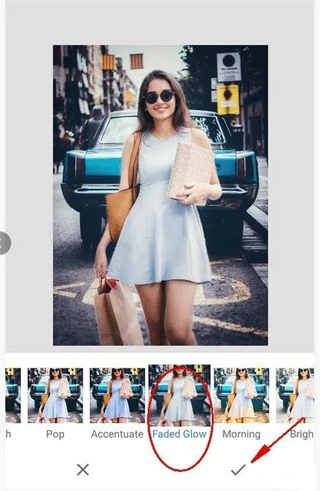
1、在Snapseed中导入原图后,选择工具。
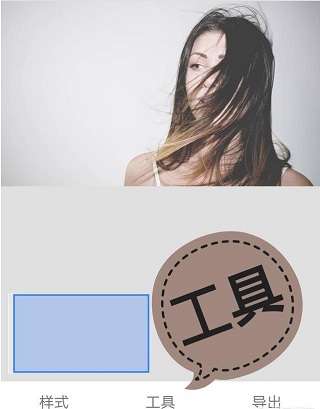
2、找到双重曝光选项
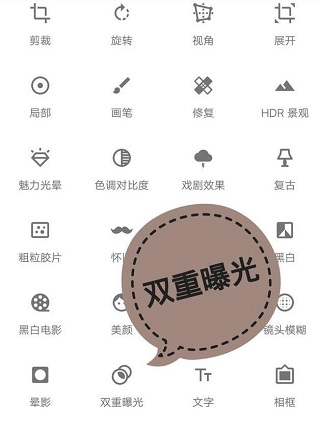
3、添加背景图
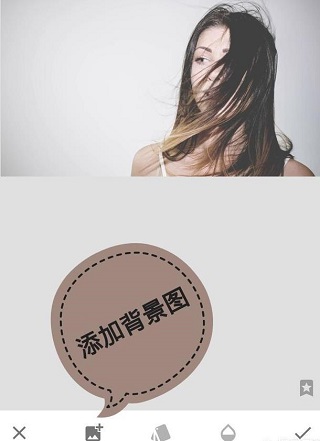
4、将下方透明度调整到最大,让背景图完全覆盖原图
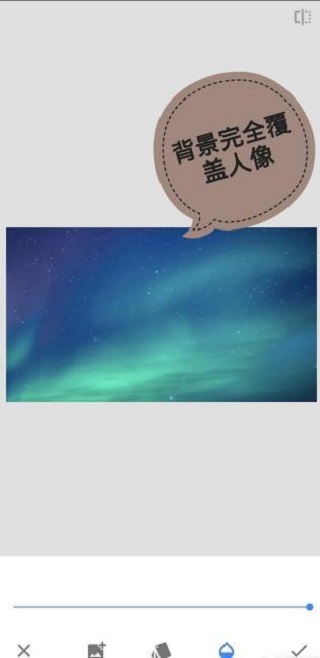
5、点击图层,查看修改内容
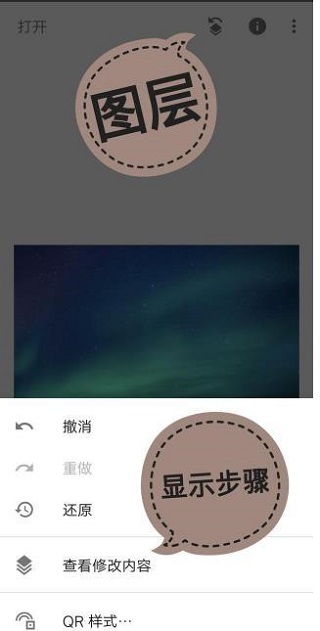
6、点击蒙版工具
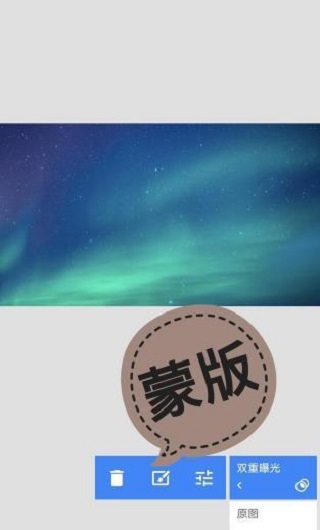
7、双重曝光设置为100,然后用手指涂抹背景区域
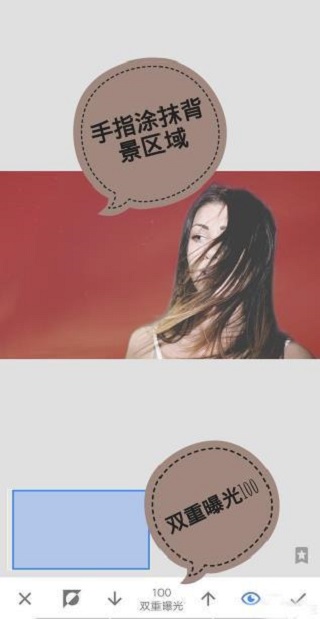
8、最后导出图片即可

v2.22.0.633363672版本
•在“设置”中增加了对深色主题模式的支持
•错误修复
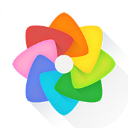



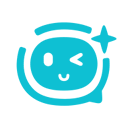









7.2分
500+人评价
请为应用评分:
评论内容需在5-200字之间~
0/200
